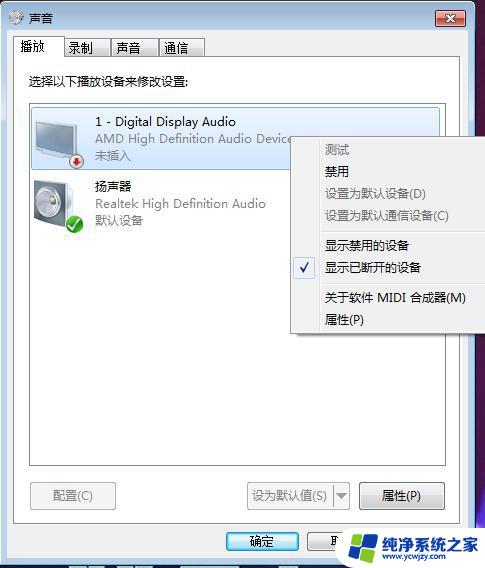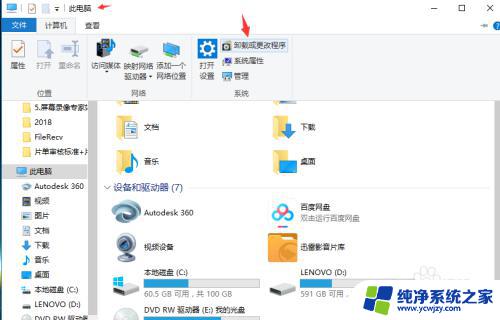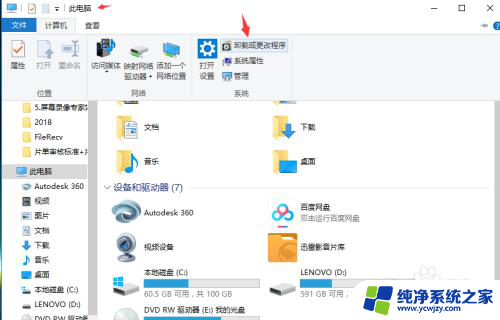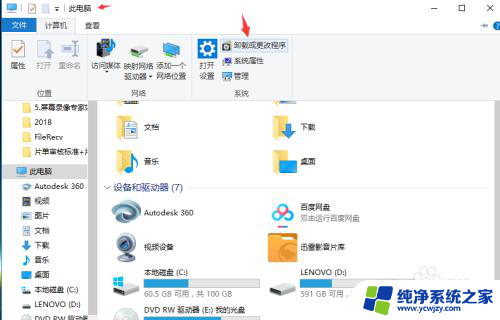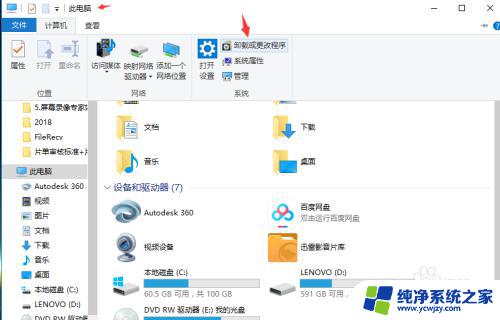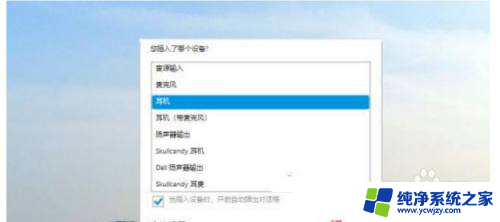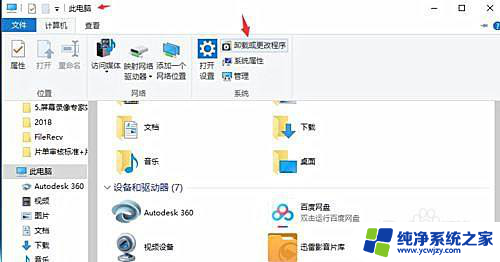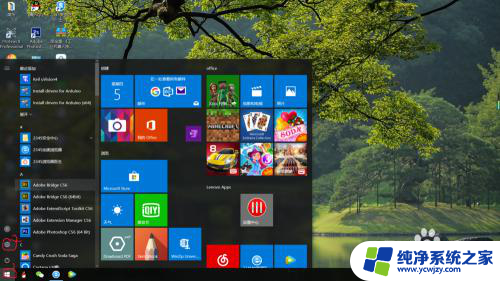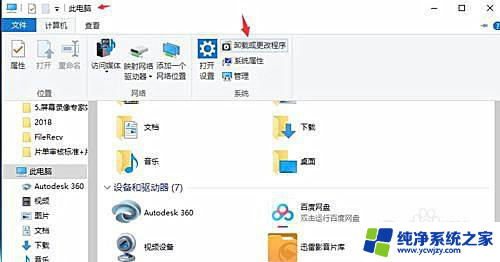耳机插电脑上还是外放怎么回事 win10插上耳机电脑还是从扬声器播放声音
当我们在使用电脑时,经常会遇到一种情况:插上耳机后,声音仍然从电脑的扬声器中播放出来,这种问题在使用Windows 10系统的用户中较为常见。为什么会出现这种情况呢?在接下来的文章中,我们将探讨这个问题的原因以及可能的解决方法。无论您是在工作中需要使用耳机,还是在享受音乐、观看视频时希望获得更好的音质,本文将为您提供一些有用的建议。
步骤如下:
1.首先,双击“此电脑”。打开菜单,点击“计算机”—“卸载或更改程序”,如图所示。
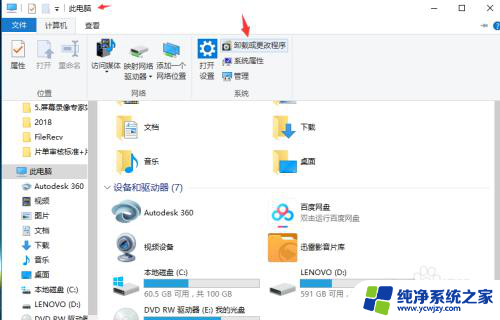
2.在新弹出的菜单中选择左边的“控制面板主页”,如图所示。
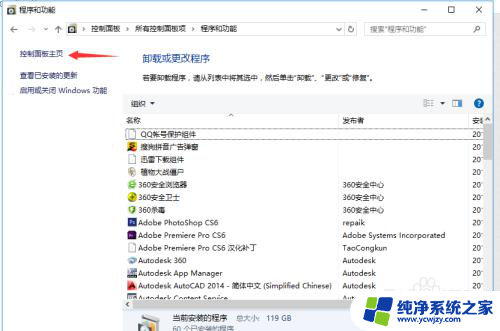
3.在主页中,选择“硬件和声音”。在新弹出来的菜单中,找到“Realtek高清晰音频管理器”,点击。
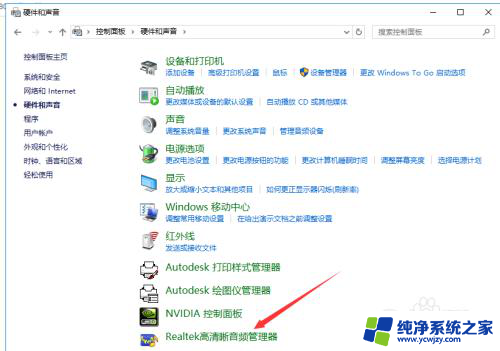
4.打开“Realtek高清晰音频管理器”菜单,如图所示。点击右上角的“设备高级设置”。

5.在弹出的对话框中,选择“将相同类型的输入插孔链接为一个设备”然后点击确定。
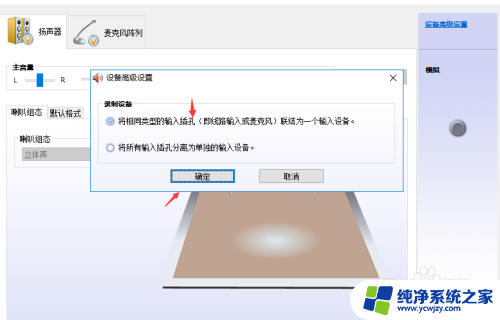
6.最后再次点击“确定”,关闭窗口。设置完毕,就可以开始插上耳机听歌啦。

以上就是耳机插电脑后没有声音或者声音从喇叭中输出的解决方法,如果你遇到了这种情况,可以按照上述方法来解决,希望这些方法能够帮到你。